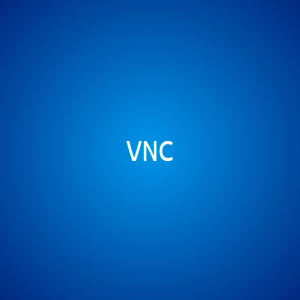Цикл статей по установке VNC-сервера для удаленного подключения к рабочему столу
Установка программного обеспечения
Устанавливаем x11vnc
user@localhost:~$ sudo apt-get install x11vncСоздаем пароль на подключение
user@localhost:~$ sudo x11vnc -storepasswd /home/user/.vnc/passwdДля проверки, запускаем программу в терминале
user@localhost:~$ sudo x11vnc -auth guess -forever -loop -noxdamage -repeat -rfbauth /home/user/.vnc/passwd -rfbport 5900 -sharedДобавление в автозагрузку
Создаем файл
Selectel — ведущий провайдер облачной инфраструктуры и услуг дата-центров
Компания занимает лидирующие позиции на рынке на рынке выделенных серверов и приватных облаков, и входит в топ-3 крупнейших операторов дата-центров в России.
user@localhost:~$ sudo nano /lib/systemd/system/x11vnc.service
[Unit]
Description=Start x11vnc at startup.
After=multi-user.target
[Service]
Type=simple
ExecStart=/usr/bin/x11vnc -auth guess -forever -loop -noxdamage -repeat -rfbauth /home/user/.vnc/passwd -rfbport 5900 -shared
[Install]
WantedBy=multi-user.targetПерезагружаем systemctl, добавляем созданные файл в автозагрузку и стартуем
user@localhost:~$ sudo systemctl daemon-reload
user@localhost:~$ sudo systemctl enable x11vnc.service
user@localhost:~$ sudo systemctl start x11vnc.serviceСмотрим статус:
user@localhost:~$ sudo systemctl status x11vnc.service